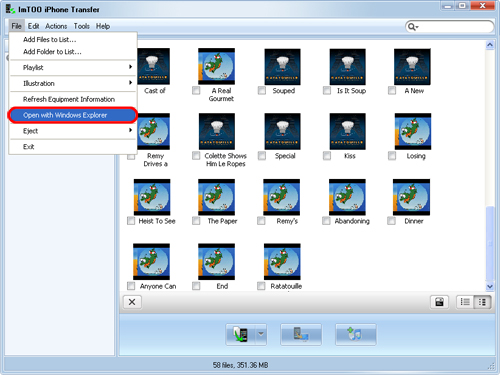ImTOO iPhone Transfer - Tutoriel
Tout d'abord, téléchargez, installez et lancez
ImTOO iPhone Transfer. Et
assurez-vous que vous avez installé la version 8.2 ou version plus récente d'iTunes.
Ensuite, connectez votre iPhone à PC via un câble USB. Le logiciel détectera
automatiquement l'iPhone et affichera ses infos sur la fenêtre droite.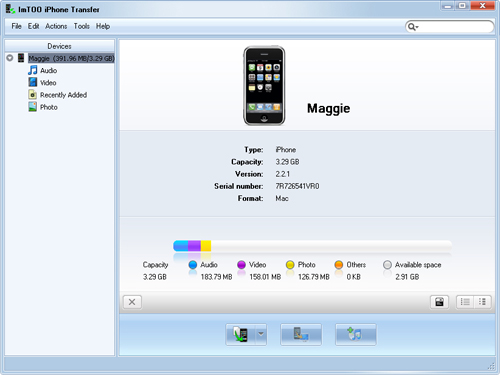
Choisissez ce que vous voulez faire dans les processus suivants
- Transférer vidéos/photos/musique de PC vers iPhone
- Transférer les données d'iPhone vers PC
- Transférer les fichiers d'iPhone vers la bibliothèque d'iTunes
- Créer une liste de lecture pour l'iPhone
- Plus de fonctionnalités
Transférer vidéos/photos/musique de PC vers iPhone
- Recherchez la bibliothèque/liste de lecture dans laquelle vous voulez ajouter des fichiers.
-
Cliquez sur le bouton "Ajouter des fichiers à l'iPhone" et chosissez l'option "Ajouter des fichiers à la liste" dans la liste déroulante, puis sélectionnez les fichiers que vous voulez dans la boîte de dialogue et les transférez à votre iPhone.
Astuce: Si vous voulez ajouter tous les fichiers d'un dossier, veuillez cliquer sur le bouton "Ajouter des fichiers à l'iPhone" et chosissez l'option "Ajouter un dossier à la liste", puis recherchez le dossier et transférez tous ses fichiers à votre iPhone.
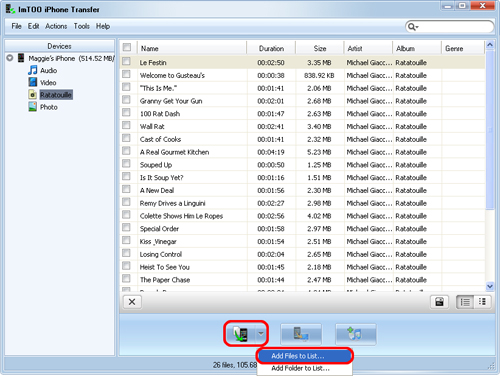
Transférer les données d'iPhone vers PC
- Cochez les fichiers que vous voulez transférer vers PC.
-
Cliquez sur le bouton "Exporter les fichiers cochés sur le disque local" pour sélectionner un dossier cible dans la boîte de dialogue, et puis transférez les fichiers cochés vers PC.

Transférer les fichiers d'iPhone vers la bibliothèque d'iTunes
- Cochez le(s) fichier(s) à transférer dans la liste de fichiers.
-
Cliquez sur le bouton "Ajouter les fichiers cochés à la bibliothèque iTunes" pour les exporter à la bibliothèque d'iTunes
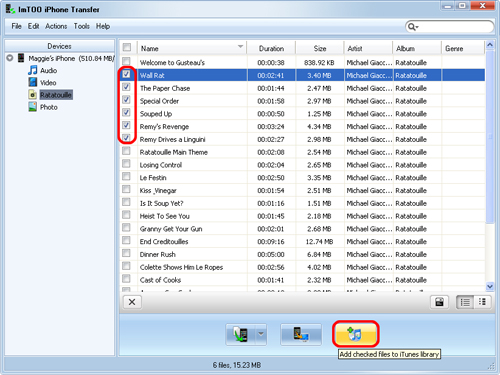
Créer une liste de lecture pour l'iPhone
-
Créer une nouvelle liste de lecture
Appuyez sur "Fichier -> Liste de lecture", et puis choisissez l'option "Nouvelle liste de lecture" dans le sous-menu. Enfin, vous pouvez droit-cliquer sur la nouvelle liste de lecture pour la renommer. -
Importer ou exporter les fichiers par le glisser-déposer
Sélectionnez le(s) fichier(s) que vous voulez, et les glissez et déposez sur le disque local, ou sélectionnez le(s) fichier(s) local(locaux), et les glissez à l'iPhone.
Plus de fonctionnalités
-
Rechercher rapidement un fichier de deux façons
Cliquez sur le bouton "Parcourir rapidement votre bibliothèque d'iPhone", et vous trouverez que les fichiers seront classifiés par genre, artiste et album dans la fenêtre qui apparaît.
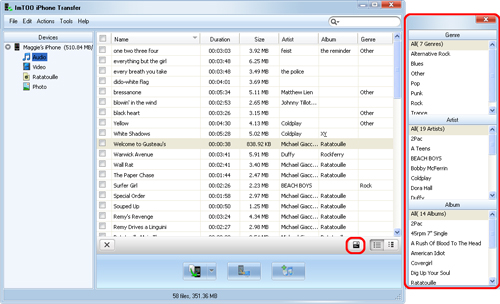
Cliquez sur le bouton "Recherche rapide de l'élément, de l'artiste et de l'album", choisissez une option et entrez ce que vous voulez rechercher dans la boîte à textes.
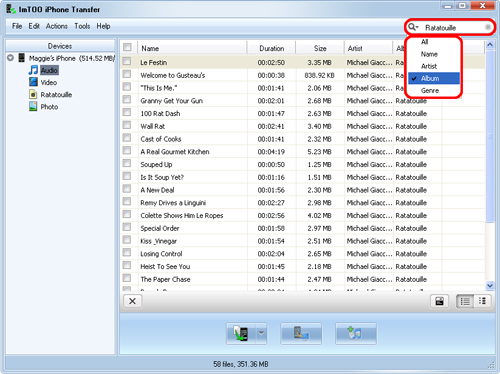
-
Afficher les fichiers en deux modes
Cliquez sur le bouton "Afficher en liste" pour afficher les fichiers en liste.
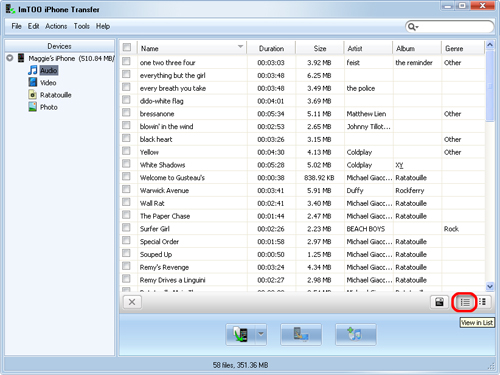
Cliquez sur le bouton "Afficher en illustration" pour afficher les fichiers en illustration.
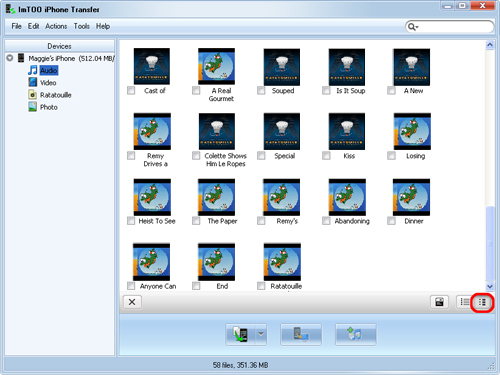
-
Ouvrir l'iPhone avec Windows Explorateur
Appuyez sur "Ficher -> Ouvrir avec l'Explorateur Windows", et puis vous pouvez gérer votre iPhone comme un disque dur portable.